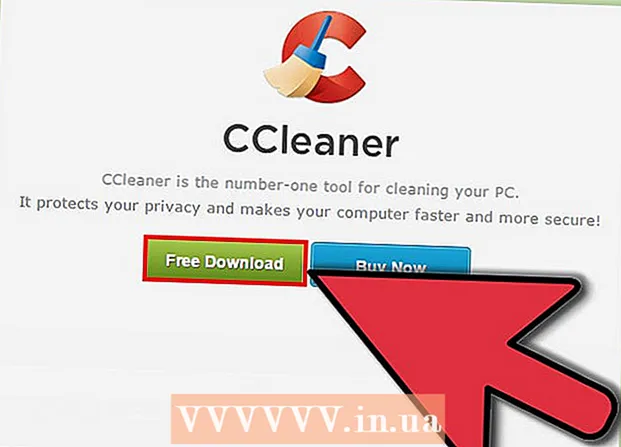Autor:
Lewis Jackson
Fecha De Creación:
14 Mayo 2021
Fecha De Actualización:
1 Mes De Julio 2024

Contenido
Este artículo de wikiHow te muestra cómo abrir sitios web que están bloqueados en tu área. Las razones más comunes por las que se bloquean los sitios web se deben a las regulaciones de la escuela o el trabajo o, a veces, al bloqueo de la región, como los videos de YouTube.
Pasos
Método 1 de 5: use consejos básicos
Comprenda cuándo funcionan estos consejos. Si el sitio web al que intenta acceder está bloqueado solo en su computadora, puede acceder a él utilizando la versión móvil del sitio web, la dirección IP o el Traductor de Google. Si no puede acceder a un sitio web que está bloqueado por la conexión a Internet, necesitará una VPN.
- Existe la posibilidad de que una VPN sea difícil de instalar en un ordenador monitorizado o controlado (por ejemplo, ordenadores en bibliotecas, escuelas, oficinas ...). Sin embargo, si está usando una computadora personal para trabajar, puede configurar una VPN mientras usa su propia red inalámbrica.

Intente usar la versión móvil del sitio. Muchos sitios web como Facebook y YouTube tienen su propio sitio móvil, al que se puede acceder escribiendo "m". entre las "www." de la dirección del sitio web y el nombre del sitio. Se bloquean muchos servicios que no bloquean la versión móvil de un sitio web.- Ejemplo: puede acceder a la versión móvil de Facebook yendo a "https://www.m.facebook.com/" usando su navegador.

Busque la dirección IP del sitio en lugar de la dirección normal. Puede buscar la dirección IP de un sitio web (que es una dirección digital sin procesar) en cualquier plataforma informática popular, luego puede ingresar la dirección IP en la URL de la barra del navegador correctamente. busca direcciones regulares (como "https://www.google.com/").- Esto no funciona para todos los sitios web porque algunos servicios ocultan su dirección IP, mientras que otros usan múltiples direcciones IP que no siempre son confiables.
- Si no tiene acceso al Símbolo del sistema (Windows) o Terminal (Mac) en una computadora con un sitio web bloqueado, puede usar la PC de red sin obstrucciones para encontrar la dirección IP, luego use esta dirección en la computadora bloqueada.

Utilice Google Translate para ocultar las direcciones de las páginas web. Este método no siempre tiene éxito, pero es una forma sencilla de utilizar un sitio proxy o un navegador portátil:- Vaya a https://translate.google.com/ usando su navegador.
- Escriba la dirección de un sitio web en el cuadro de texto de la izquierda.
- Seleccione cualquier idioma que no sea el idioma predeterminado del sitio para el cuadro de la derecha.
- Haga clic en el enlace del sitio web en el cuadro de la derecha.
- Haga clic en el enlace "Ir a" en el lado izquierdo de la página si la página no se carga inmediatamente.
- Haga clic en una opción Traducir si se le pregunta.
- Navega por tu página.
Utilice Wayback Machine para ver (navegar) las páginas archivadas. El sitio web de Wayback Machine le permite ver versiones antiguas de una página web sin visitar el sitio. Esto no funciona si tiene la intención de ver las noticias de Facebook, pero puede usar Wayback Machine para ver referencias bloqueadas y similares.
- Vaya a https://archive.org/web/ utilizando el navegador de su computadora.
- Escriba la dirección del sitio en el campo de texto cerca de la parte superior de la página.
- Hacer clic EXPLORA LA HISTORIA (historial del navegador)
- Seleccione una fecha en el calendario.
- Revise los resultados.
Usa una VPN en su computadora personal. Las redes privadas virtuales (VPN) son servicios de pago que siempre están conectados para redirigir el tráfico de Internet (acceso) a través de muchos servidores (servidores) diferentes en muchos países y regiones. Esto oculta de manera efectiva su actividad en Internet a cualquier persona que esté monitoreando, lo que le permite ver sitios web y utilizar servicios que normalmente están bloqueados en su área.
- La mayoría de las VPN requieren una suscripción paga, sin embargo, algunas VPN como Hotspot Shield tienen una versión gratuita.
- Para que su VPN no sea detectada, debe haberla activado todo el tiempo que esté en línea.
Método 2 de 5: Utilice ProxFree Proxy
Abra el sitio de ProxFree. Vaya a https://www.proxfree.com/ en su navegador.
- Si esta página está bloqueada en su computadora, pruebe con otra forma de usar el proxy HideMe.
Haz clic en la barra de búsqueda. Este botón está cerca de la parte inferior de la página, a la derecha del icono de candado.
Ingrese la dirección de su sitio web. Escriba la dirección del sitio web que desea visitar.
- Puede seleccionar un país diferente haciendo clic en el cuadro desplegable "Ubicación del servidor" y luego haciendo clic en el nombre del país.
Hacer clic PROXFREE. Este botón verde está a la derecha de la barra de búsqueda. Este paso ayuda a encontrar su sitio web.
- Si seleccionó un país con una ubicación geográfica que es significativamente diferente de su país de origen como dirección IP, es posible que los resultados de la búsqueda demoren hasta un minuto en mostrarse.
Navega por tu página. Una vez que se carga la página, puede usarla como lo haría normalmente. Sin embargo, tenga en cuenta que el tiempo de carga de su sitio web será mucho más largo de lo habitual. anuncio
Método 3 de 5: Use HideMe Proxy
Abre la página HideMe. Vaya a https://hide.me/en/proxy en su navegador.
- Si esta página está bloqueada en su computadora, intente de otra manera usando el proxy ProxySite.
Escriba la dirección de un sitio web. Ingresa la dirección del sitio web bloqueado en el cuadro de texto "Ingresar dirección web" ubicado en el centro de la página.
- Se le permite seleccionar un país diferente haciendo clic en el cuadro desplegable "Ubicación de proxy" y luego haciendo clic en el nombre del nuevo país en el menú desplegable que aparece.
Hacer clic Visitar de forma anónima (acceso anónimo). Este es un botón amarillo debajo del cuadro de texto. Esto cargará su sitio web.
Navega por la página. Una vez que la página se haya cargado correctamente, puede utilizarla como de costumbre. Sin embargo, tenga en cuenta que el tiempo de carga de su sitio web será mucho más lento de lo habitual. anuncio
Método 4 de 5: usar ProxySite Proxy
Abra la página ProxySite. Vaya a https://www.proxysite.com/ en su navegador.
- Si el sitio está bloqueado en su computadora, puede buscar otro sitio proxy o intentar usar un navegador portátil.
Escriba la dirección de un sitio web. Ingrese la dirección del sitio web bloqueado en el cuadro de texto cerca de la parte superior de la página.
- También puede seleccionar un país diferente como ubicación del servidor haciendo clic en el cuadro desplegable "Servidor de EE. UU." Y luego haciendo clic en el nombre del país en el menú que aparece.
Hacer clic VAMOS. Este botón naranja está a la derecha del cuadro de texto. Este paso ayuda a cargar su sitio web.
Vea su página. Una vez que la página se ha cargado, puede usarla como lo haría normalmente. Sin embargo, tenga en cuenta que el tiempo de carga de su sitio web será mucho más largo de lo habitual. anuncio
Método 5 de 5: usa un navegador portátil
Comprenda cómo funciona este enfoque. Algunos navegadores de Internet tienen servidores proxy integrados que le permiten eliminar las restricciones web. Por lo general, estos navegadores no se pueden descargar en una computadora limitada, pero algunos de ellos tienen una versión "portátil". Puede instalar la versión portátil de ese navegador en una unidad flash y abrir el navegador de computadora restringido desde la unidad flash.
- Probablemente necesitará usar una PC de red sin restricciones para instalar un navegador portátil en su unidad flash.
- Si está intentando utilizar un navegador portátil en una computadora que no permite conexiones USB, no puede utilizar este navegador.
Conecta la unidad flash a tu computadora. Esta unidad debe conectarse a uno de los puertos USB de la computadora.
- Recuerde que lo más probable es que necesite hacer esto en una computadora personal que no tenga un límite de red (como una computadora doméstica).
Abre la página de descarga de Tor. Vaya a https://www.torproject.org/download/download-easy.html.en en su navegador.
Hacer clic DESCARGAR. Este es el botón violeta en el centro de la página.
Mueva el archivo de instalación de Tor a su unidad flash. Vaya al directorio donde se encuentra el archivo de instalación descargado, luego haga lo siguiente:
- Haga clic para seleccionar el archivo.
- prensa Ctrl+X (en Windows) o ⌘ Comando+X (en Mac) para copiar el archivo y eliminarlo de la ubicación actual.
- Haga clic en el nombre de su unidad flash en el lado izquierdo de la ventana.
- Haga clic en un espacio en blanco en la ventana de la unidad flash.
- prensa Ctrl+V (en Windows) o ⌘ Comando+V (en Mac) para pegar el archivo en su unidad flash.
Instale Tor en una unidad flash. Para hacer esto:
- por Ventanas Haga doble clic en el archivo Tor EXE, seleccione el idioma y haga clic en Okay, haga clic en Navegar ..., seleccione el nombre de la unidad flash y haga clic en Okay, luego haga clic en Instalar en pc. Desmarque ambas casillas y haga clic terminar cuando se le preguntó.
- por Mac Haz doble clic en el archivo Tor DMG, confirma la descarga si es necesario y sigue las demás instrucciones en pantalla.
Desenchufe la unidad flash. Ahora que Tor está instalado en la unidad flash, puede ejecutar Tor en la computadora bloqueada sin preocuparse de que la instalación sea denegada.
Inserte la unidad flash en la computadora bloqueada. Esta debe ser la computadora en la que desea poder acceder a un sitio web bloqueado.
Abra Tor. Para hacer esto:
- Abra la unidad flash si aún no está abierta.
- Haz doble clic en la carpeta "Navegador Tor".
- Haz doble clic en el icono "Iniciar navegador Tor".
Hacer clic Conectar (conectar). Aquí es donde ejecuta Tor: el navegador parece una versión antigua de Firefox.
Acceso a sitios web bloqueados. Usa el cuadro de texto en el centro de la página de bienvenida de Tor para hacer esto. Dado que Tor está abierto con un proxy incorporado, puede acceder a cualquier sitio web.
- Tenga en cuenta que llevará más tiempo cargar la página ya que el tráfico del navegador se realizará a través de diferentes servidores.
Consejo
- Además de usar una VPN privada, usar un navegador portátil es probablemente la forma más segura de liberarse de los sitios web.
Advertencia
- Si lo atrapan en un sitio web bloqueado, podría ser penalizado. Específicamente, puede ser suspendido / forzado a dejar la escuela o despedido.